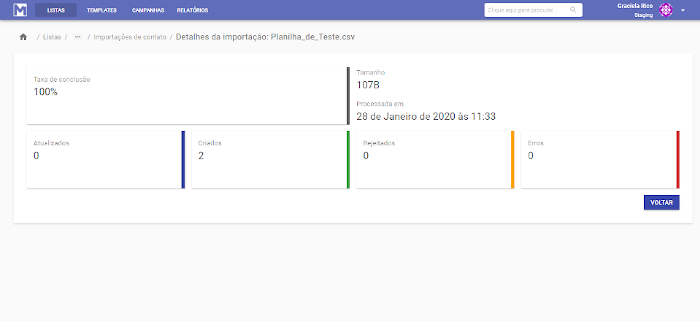
Passo a passo para você criar um arquivo CSV e importar uma lista no Mailtop
A primeira etapa para você criar uma lista no Mailtop, é ter sua base de contatos em uma planilha. Uma das maneiras de adicionar contatos em uma lista no Mailtop é realizando a importação de uma planilha. Mas como essa planilha precisa estar salva, qual formato, quais informações ela deve conter?
No Mailtop, você pode importar uma planilha simples, salva no formato CSV (separado por vírgulas). Obrigatoriamente você deve ter o e-mail do seu contato, mas o Mailtop permite que você coloque todas as informações que você tiver de cada um dos seus contatos.
Abaixo temos um exemplo de uma planilha, onde temos o nome do contato, e-mail, data do aniversário e o nome da empresa.
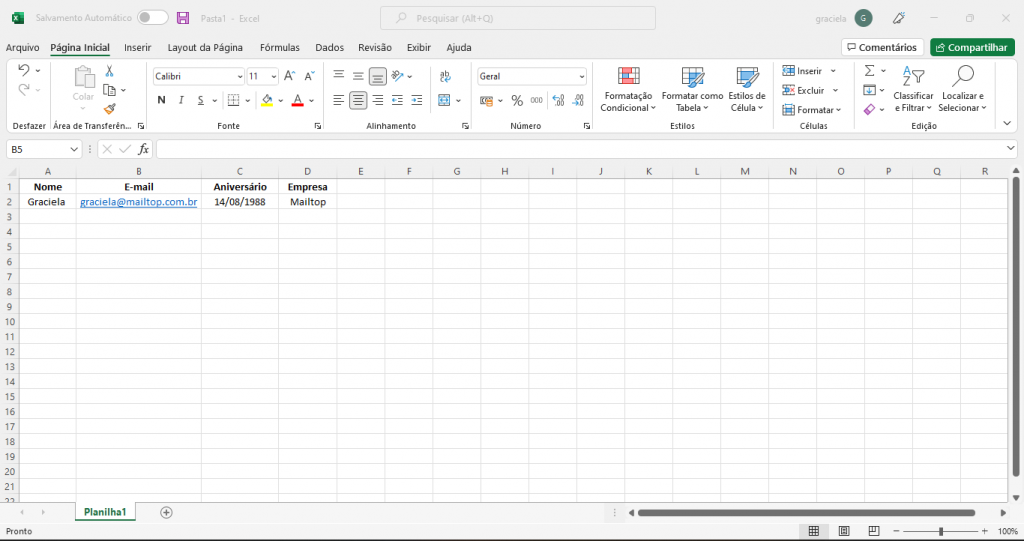
Para salvar sua planilha no formato CSV, você deve seguir os passos abaixo:
- Selecione a opção “SALVAR COMO”
- Defina um nome para sua planilha e logo abaixo escolha o formato “CSV (separado por vírgulas)”, conforme imagem abaixo:
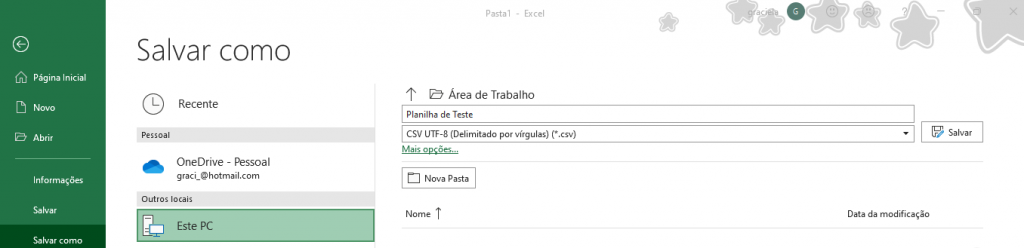
Agora é só SALVAR! Sua Planilha está pronta para ser importada no Mailtop!
Mas e agora, como eu crio a minha lista?
Simples!
Acesse sua conta do Mailtop e selecione a Opção “Listas” e logo depois a opção “Nova Lista”
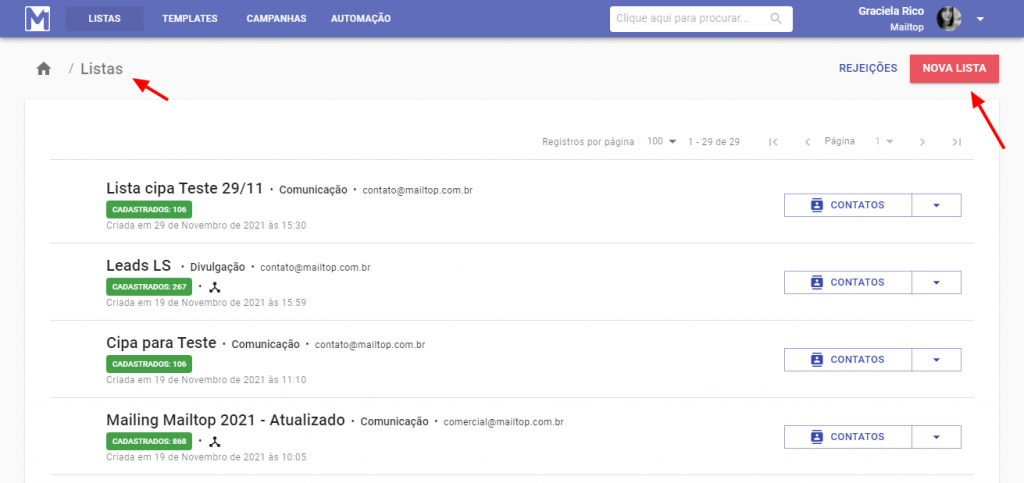
Na próxima tela, você vai adicionar o nome da sua Lista e definir um remetente (o remetente pode ser modificado na criação da campanha). Quando preencher todos os campos, você deve clicar em “CRIAR”
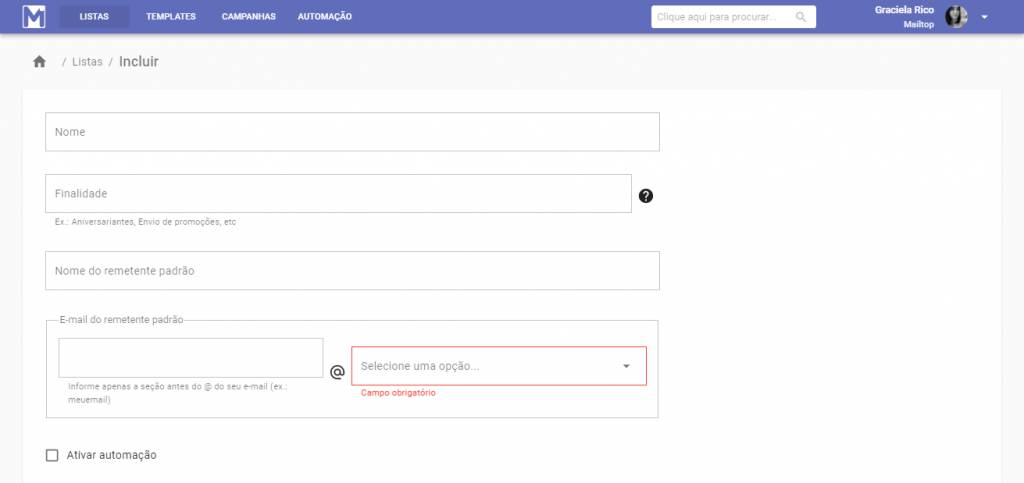
Agora chegamos ao momento de usar a planilha que criamos anteriormente. Clique em “IMPORTAR CONTATOS”
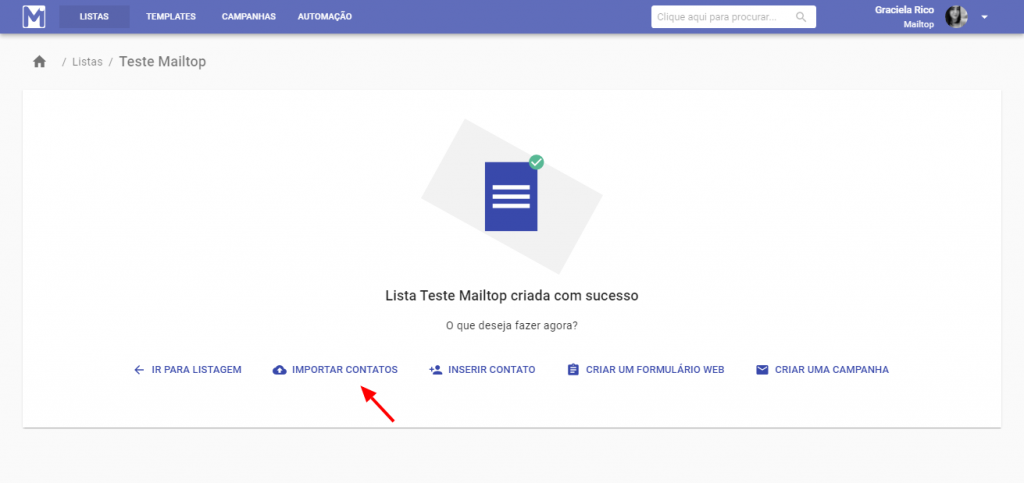
Selecione o arquivo, e logo após o botão “ENVIAR” na parte de inferior da tela vai ficar ativo. Clique no botão e aguarde a próxima tela.
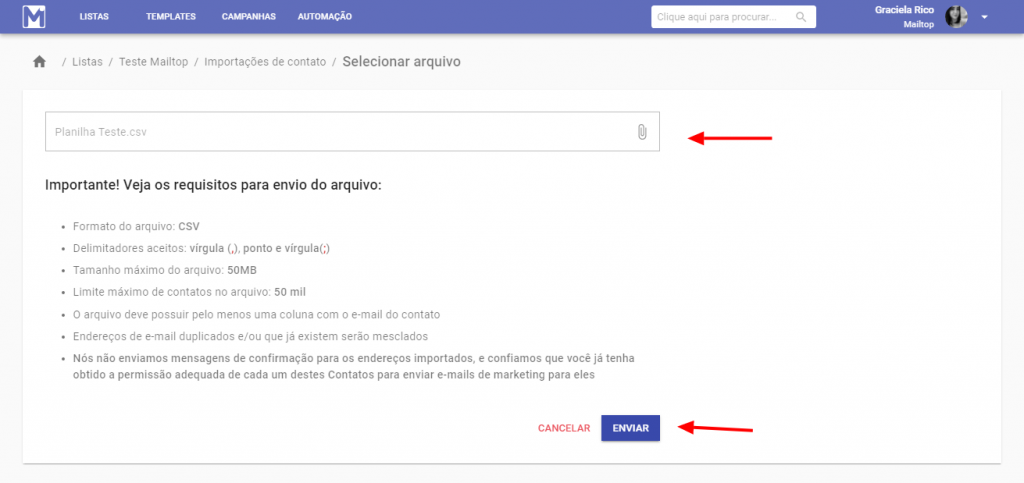
Chegou o momento de configurar as colunas.
Você deve definir qual campo do contato aquela coluna representa. Exemplo: Na coluna que está o e-mail, você deve selecionar a opção e-mail.
O Mailtop tem como padrão três opções: E-mail, Nome e Sobrenome. Mas não se preocupe, você pode criar opções personalizadas. Para isso, clique na seleção de campos acima da coluna desejada e insira o nome. Após isso, clique em “Criar opção” conforme imagem abaixo. Depois de definir as colunas, clique em “CONFIGURAR”.
Se quiser que o Mailtop ignore alguma informação do CSV, basta não definir um tipo de coluna.
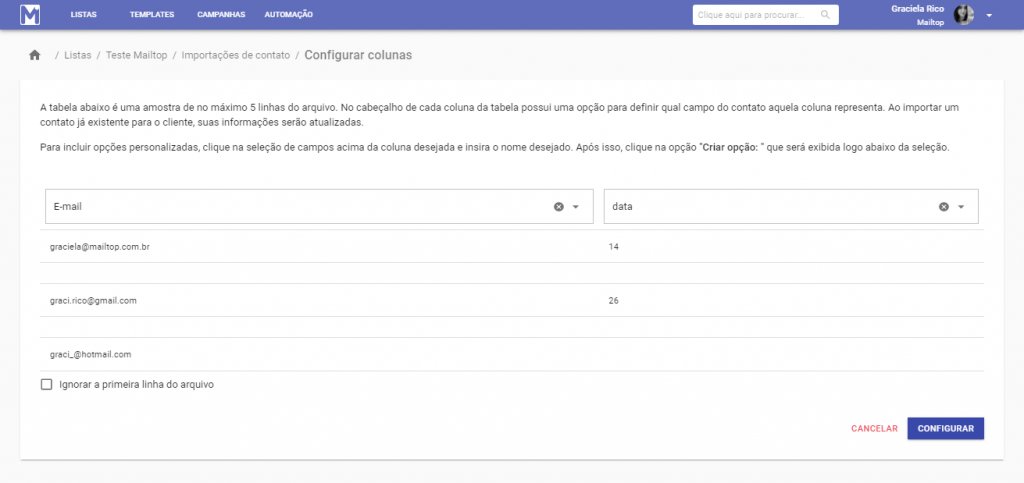
Pronto! Agora é só aguardar!
O Mailtop vai fazer a importação e os dados do arquivo serão convertidos em Contatos. Você poderá acompanhar o progresso da importação desta Lista clicando no botão Importações. Também poderá acompanhar o progresso clicando no botão Detalhes.
Uma vez concluída a importação, a página de detalhes mostrará o número de Contatos criados, atualizados, ou não importados. No caso dos não importados, uma lista contendo os endereços de e-mail e o problema encontrado estará disponível.

Viu como é simples?!
Para saber mais sobre a criação de listas no Mailtop é só acessar o nosso Portal de Documentação, clicando aqui.
Como podemos ajudar?
Mandar e-mail é uma coisa que todos os sistemas de E-mail Marketing fazem. Mas nós aqui do Mailtop, estamos preparados para ajudar você a sempre tirar o máximo proveito das suas campanhas de e-mail.